俄文键盘怎吗调_如何利用助记键在电脑上方便地输入俄语
发布时间:2024-03-01
来源:绿色资源网
在如今全球化的时代,学习一门外语已经成为了许多人的追求和需求,而在众多外语之中,俄语作为一种重要的国际语言,备受学习者的关注。对于不熟悉俄文键盘的人来说,在电脑上方便地输入俄语可能会成为一项挑战。幸运的是我们可以利用助记键来解决这个问题。助记键是一种简单而灵巧的工具,能够帮助我们快速切换键盘布局,轻松地输入俄语。接下来让我们一起探索如何调整俄文键盘,并利用助记键在电脑上方便地输入俄语。
具体方法:
1.首先添加俄语,打开设置——时间和语言
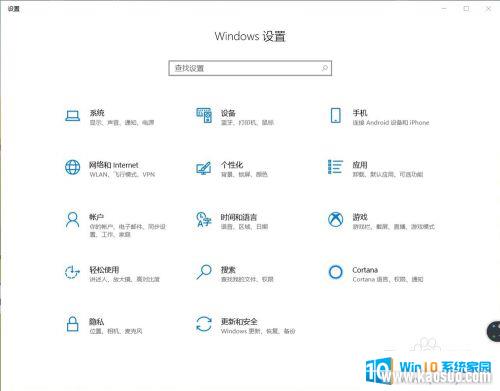
2.点击左侧的语言选项
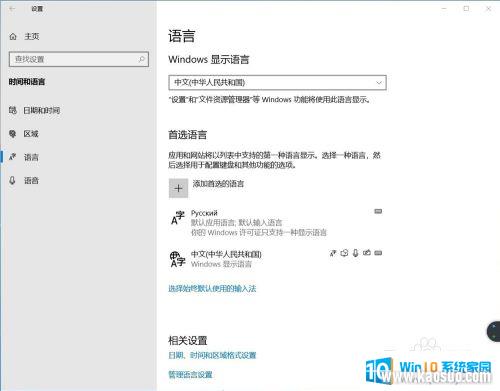
3.选择“添加首选的语言”,找到俄语。并选中
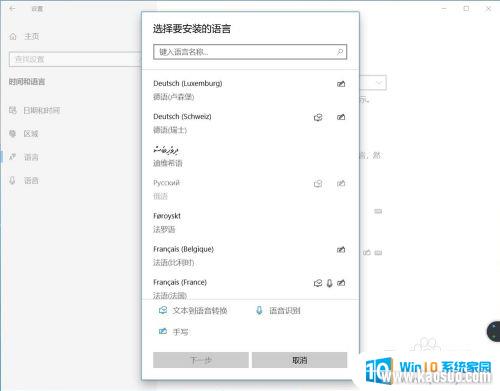
4.单击“俄语”,选择“选项”
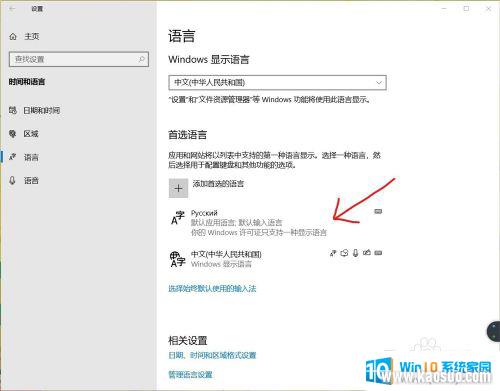
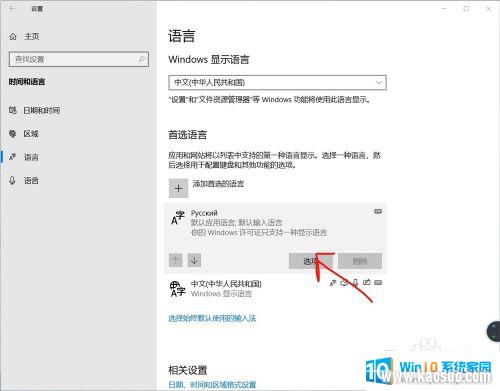
5.在下方选择:键盘——添加键盘,找到:俄语-助记键。再点击。完成添加
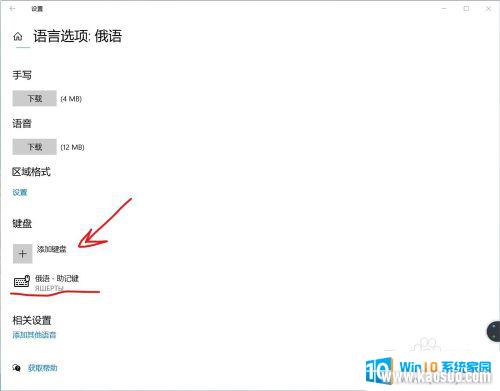
6.调用键盘: 在右下角语言栏选择: 俄语"? 俄语-助记键“键盘。完成调用
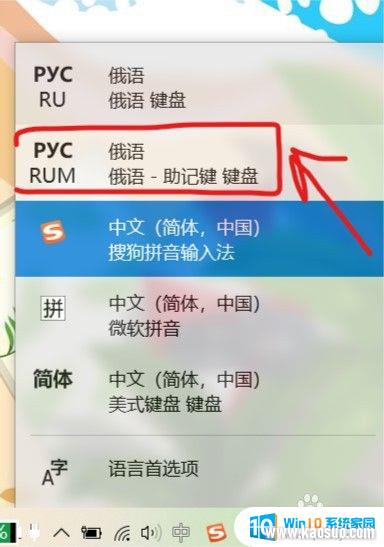
以上就是如何调整俄文键盘的全部内容,如果您遇到相同问题,可以参考本文中介绍的步骤来进行修复,希望对大家有所帮助。
分类列表
换一批
手游推荐
手游排行榜
推荐文章
- 1wps怎么添加仿宋_gb2312字体_WPS怎么设置仿宋字体
- 2电脑登陆微信闪退怎么回事_电脑微信登陆老是闪退的解决方法
- 3ppt每张幻灯片自动放映10秒_如何将幻灯片的自动放映时间设置为10秒
- 4电脑只有插电才能开机是什么情况_笔记本电脑无法开机插电源怎么解决
- 5ps4怎么同时连两个手柄_第二个手柄添加教程PS4
- 6台式机开机键怎么插线_主板上的开机键接口怎样连接台式电脑开机键线
- 7光盘怎么删除文件_光盘里的文件如何删除
- 8笔记本开机no bootable_笔记本开机出现no bootable device怎么办
- 9steam怎么一开机就自动登录_Steam如何设置开机启动
- 10光猫自带wifi无法上网_光猫一切正常但无法上网的解决方法

















